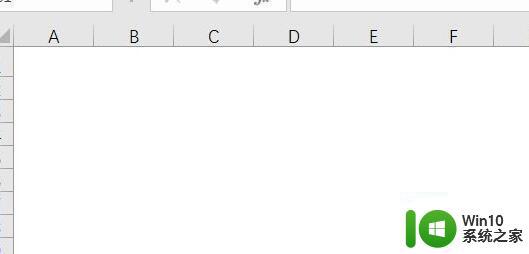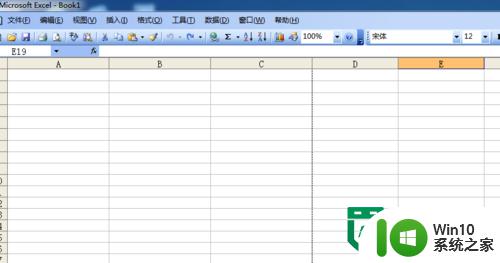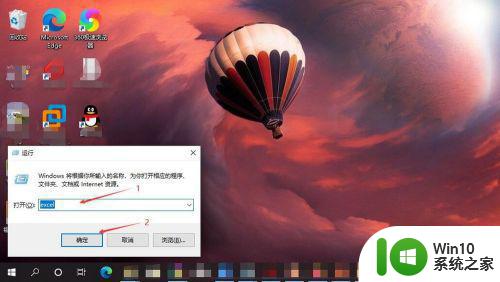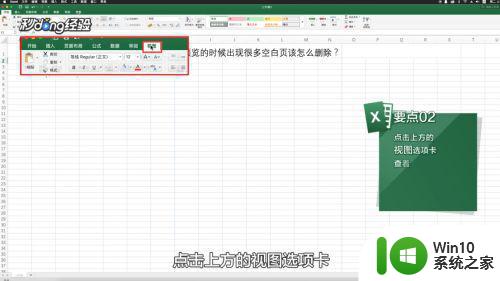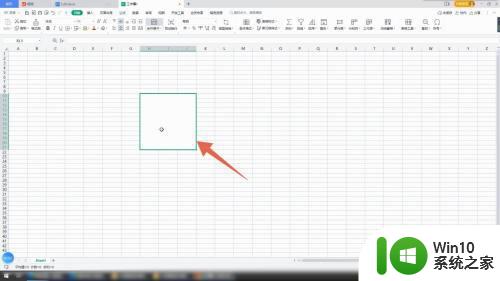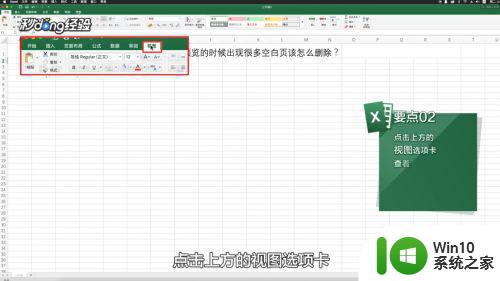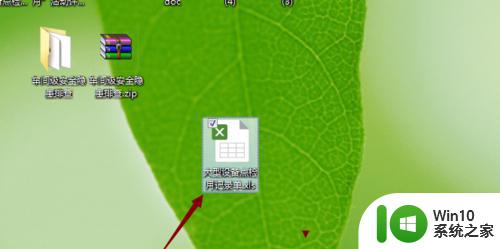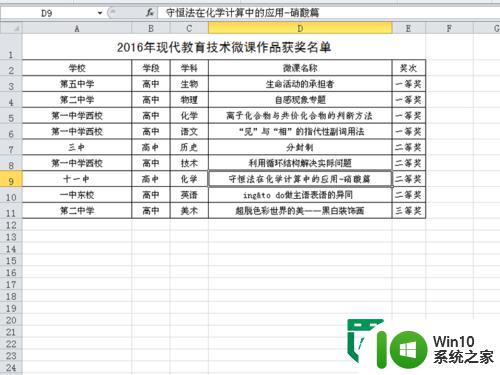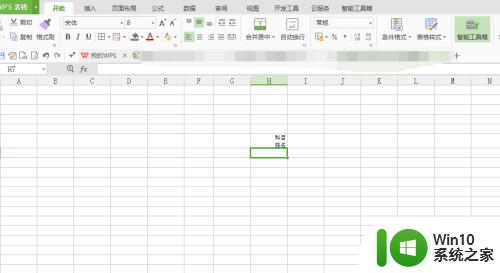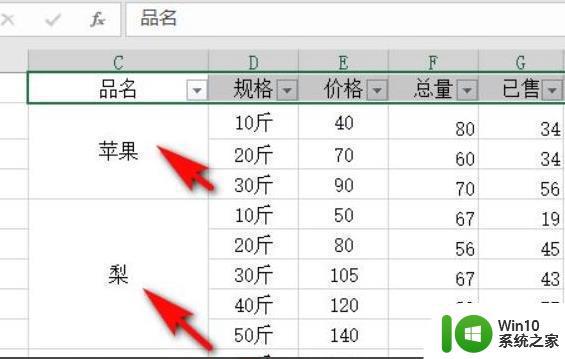excel表格无框线都是空白怎么调出来 EXCEL工作表无网格线解决方法
在日常使用Excel表格的过程中,我们经常会遇到一个问题,就是工作表中的网格线突然消失了,只剩下了一片空白,这无疑给我们的工作带来了一定的困扰,因为没有网格线,我们无法准确地进行数据的整理和分析。面对这种情况,我们应该如何解决呢?本文将为大家介绍几种常见的方法,帮助大家调出Excel工作表的网格线。无论您是初次接触Excel还是已经是一位资深用户,相信这些方法都能为您提供有益的帮助。
具体步骤:
1.造成excel工作表全空白,没有了线条边框网格线。
工作表网格线没有勾上。我们要点开“视图”选项卡。
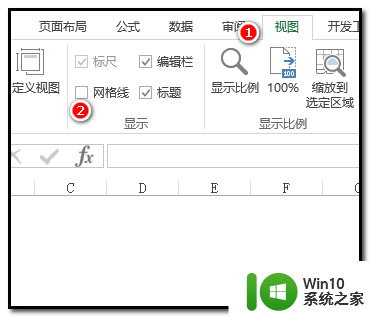
2.在“网格线”这里打上勾;
勾一打上,下方的表格即显出了线条边框的网格线了。
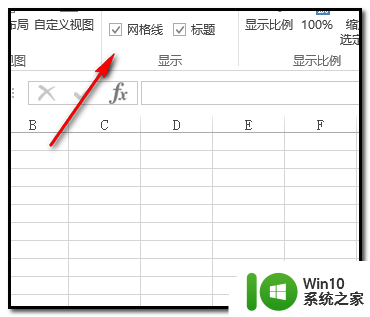
3.当“网格线”这里一直是有打上勾的,但工作表还是全空白。没有网格线。是什么情况呢。这是因为,工作表被填充上了白色。
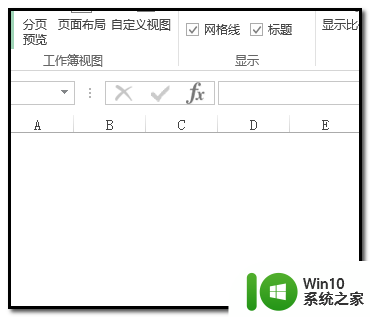
4.那么,我们就要把工作表设置为无填充颜色即可解决 。
操作如下:
鼠标放在如下图箭头所指的位置上。
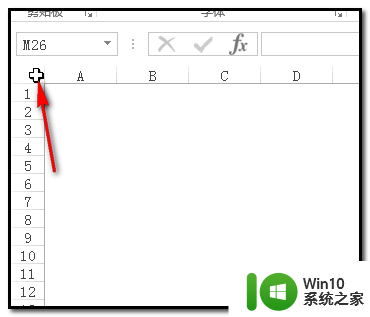
5.鼠标左键单击下,把工作表全选中。
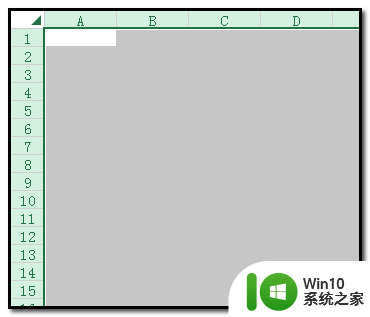
6.然后,点开”开始“选项卡。在填充图标右侧的小三角这里点下,下方弹出的菜单中点”无填充颜色“。
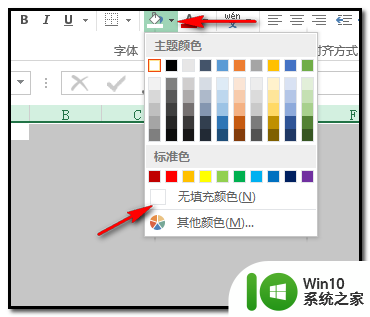
7.点”无填充颜色“后,工作表即恢复有网格线的状态。
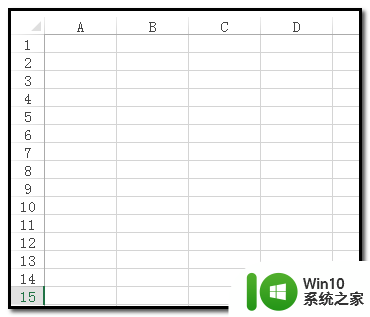
以上就是如何调出没有边框线且全为空白的Excel表格的全部内容,如果你遇到这种情况,可以按照以上步骤解决问题,非常简单快速。